¿Tu disco duro necesita una desfragmentación pero no tienes tiempo para el proceso completo? ¿Un programa específico está tardando mucho en iniciarse y te gustaría mejorarlo? Aunque la mayoría de los desfragmentadores ofrecen al usuario la posibilidad de una optimización parcial o localizada sobre una carpeta, WinContig se concentra especialmente en ese tipo de tarea.
Estuve teniendo problemas con mi copia de Kerbal Space Program, al que quería volver a rejugar. El juego es formidable, pero de inmediato noté que tardaba mucho en cargarse. Su propia wiki lo admite, y esta demora surge debido a la gran cantidad de archivos que debe procesar. Como si eso fuera poco, la fragmentación en un disco duro tradicional no ayuda a juegos con el tamaño de KSP. En ocasiones previas hemos dicho que las unidades de estado sólido arrancan de raíz al problema de la fragmentación, pero estoy seguro de que hay muchos usuarios allá afuera con una configuración híbrida, bajo la cual conservan el SSD para el sistema operativo, e instalan el resto del software en un disco duro. Desfragmentar es tedioso, aunque necesario. Y si la idea es salir del apuro antes de una optimización completa, la respuesta se encuentra en programas como WinContig.
WinContig: Defragmentando archivos o carpetas
La primera vez que hablamos sobre WinContig fue trece años atrás, y si bien su esencia se mantiene intacta, es bueno saber que el programa sigue en desarrollo. Si es la primera vez que te cruzas con WinContig, todo lo que debes saber es que las carpetas y archivos a desfragmentar se añaden haciendo clic en el botón «Add» que se encuentra en la esquina superior izquierda de la interfaz. Dentro del menú de opciones también encontramos dos estrategias de desfragmentación («rápida» o «inteligente»), y un parámetro que habilita la desfragmentación de datos en un SSD (en lo personal no lo recomiendo, pero quien desee experimentar puede hacerlo).
Al mismo tiempo, WinContig ofrece un chequeo de errores en la unidad y la limpieza del disco, pero ambos pasos son opcionales. Las tres pestañas en la parte inferior de la interfaz presentan información general, detalles sobre los archivos fragmentados, y cualquier error que haya aparecido en el camino. WinContig es portátil y completamente gratuito, viene con soporte para 32 y 64 bits, y quien no se lleve bien con el inglés puede cambiar el idioma de la interfaz a español. Google Chrome puede decir que el archivo no es seguro, pero VirusTotal lo encuentra 100% confiable.


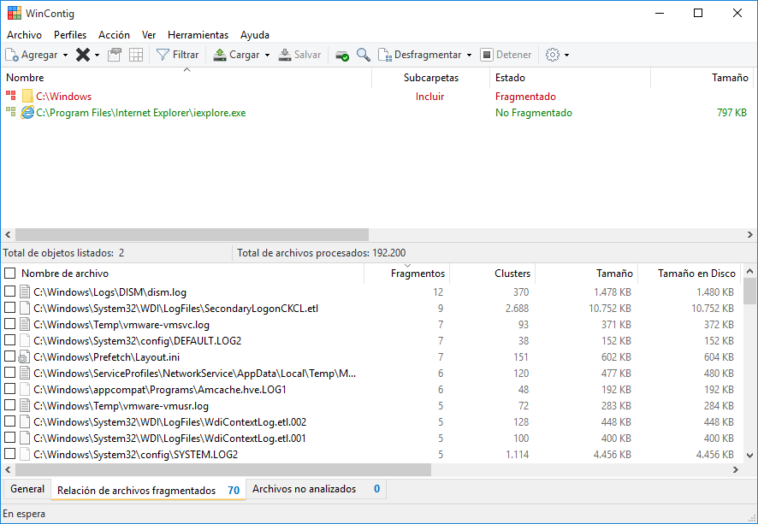

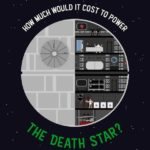

One Comment
Leave a Reply